Cómo diseñar una base de conocimiento en WordPress
Publicado: 2025-02-17Una base de conocimiento bien diseñada es más que una simple colección de artículos. Es un recurso en línea integral que proporciona varias publicaciones de documentación, consejos y guías que permiten a los usuarios y visitantes encontrar la información que necesitan sin depender del equipo de soporte.
Ya sea que esté ejecutando una tienda de comercio electrónico, vendiendo SaaS/complementos o que ejecute un negocio basado en servicios, mantener una base de conocimiento es imprescindible donde los usuarios puedan encontrar fácilmente todas sus consultas comunes. WordPress ha hecho que sea increíblemente fácil crear y diseñar bases de conocimiento.
En las siguientes partes de este artículo, cubriremos una guía paso a paso sobre cómo diseñar una base de conocimiento en WordPress. Antes de eso, cubriremos algunas partes teóricas. ¡Comencemos!
¿Qué es una base de conocimiento?
Una base de conocimiento es una colección organizada de artículos largos y cortos más allá del archivo de blog tradicional. Responde a todas las preguntas potenciales que pueden surgir en las mentes de los clientes con respecto a su negocio, productos y servicios. La base de conocimiento no suele cubrir contenido promocional o de revisión, que es diferente a los blogs tradicionales.
Sirve como un repositorio de contenido de autoservicio organizado por etiquetas, categorías y secciones. Permite a los usuarios navegar por las respuestas y soluciones a los problemas que enfrentan. Por lo tanto, al hacer que la información sea fácilmente accesible, las bases de conocimiento mejoran la experiencia del usuario, reducen la atención al cliente y garantizan la consistencia de respuesta.
Importancia de mantener una base de conocimiento
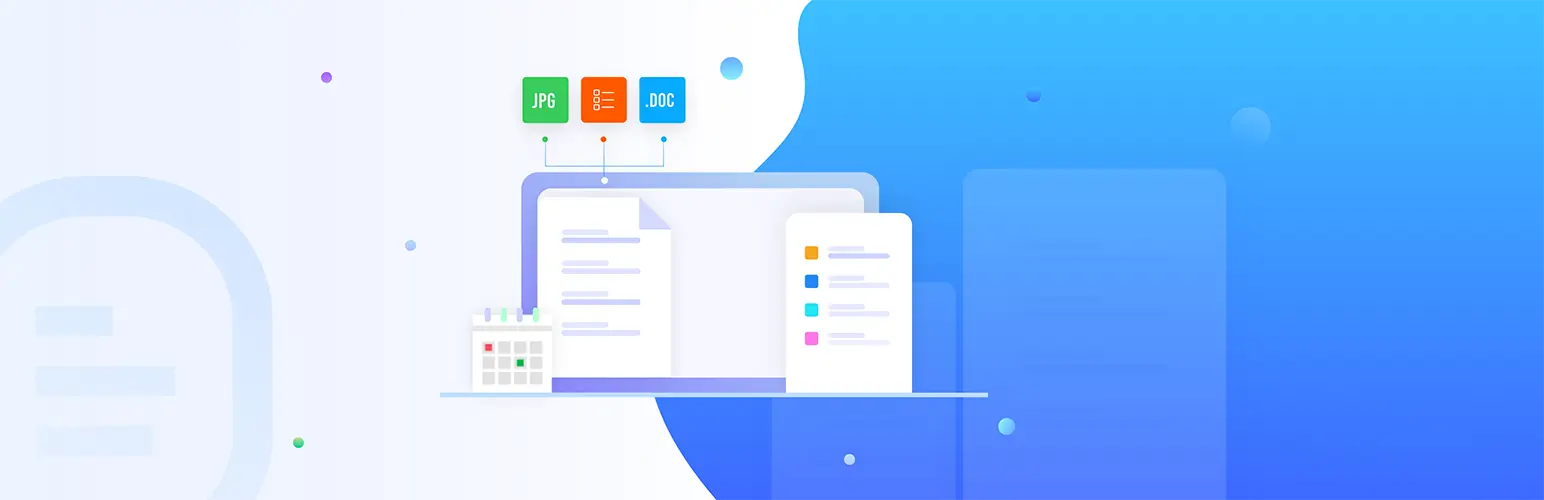
Antes de saltar al tutorial, queremos desglosar algunos puntos, explicando la importancia de mantener una base de conocimiento para sus negocios.
- Reduce las solicitudes de soporte
Como las bases de conocimiento permiten a los usuarios encontrar soluciones a sus problemas mismos, no tienen que confiar mucho en el equipo de soporte. Esto trae eficiencia y reduce las solicitudes de soporte. Como resultado, su equipo puede centrarse más en otro trabajo.
- Mejora la comunicación interna y la colaboración
Si usted es propietario de un negocio y administra un equipo, puede describir la misión comercial, la visión y las políticas laborales en detalle, creando una base de conocimiento interna. Puede eliminar toda la confusión y ayudar a todos los empleados a mantenerse alineados con los objetivos y objetivos comerciales.
- Mejora el puntaje de SEO y la visibilidad en línea
Al crear una base de conocimiento, puede agregar más contenido e información sobre sus negocios, productos y servicios. Si están bien optimizados, puede recibir tráfico orgánico de Google a las publicaciones de documentación. Verifique los errores de SEO comunes que debe evitar.
- Utiliza análisis para mejoras continuas
La mayoría de las soluciones de la base de conocimiento de renombre incluyen análisis, que tienen integración con Google Analytics. Usandolos, puede rastrear el flujo de tráfico, su ubicación y el comportamiento del usuario en su sitio.
- Previene la información errónea y genera confianza
La sección de la base de conocimiento generalmente se conoce como fuente de información oficial sobre productos, empresas y servicios particulares. Entonces, al proporcionar claramente información allí, puede evitar las posibilidades de cualquier información errónea, generando confianza al final.
Explore los mejores complementos de la base de conocimiento de WordPress.
Cómo diseñar una base de conocimiento en WordPress
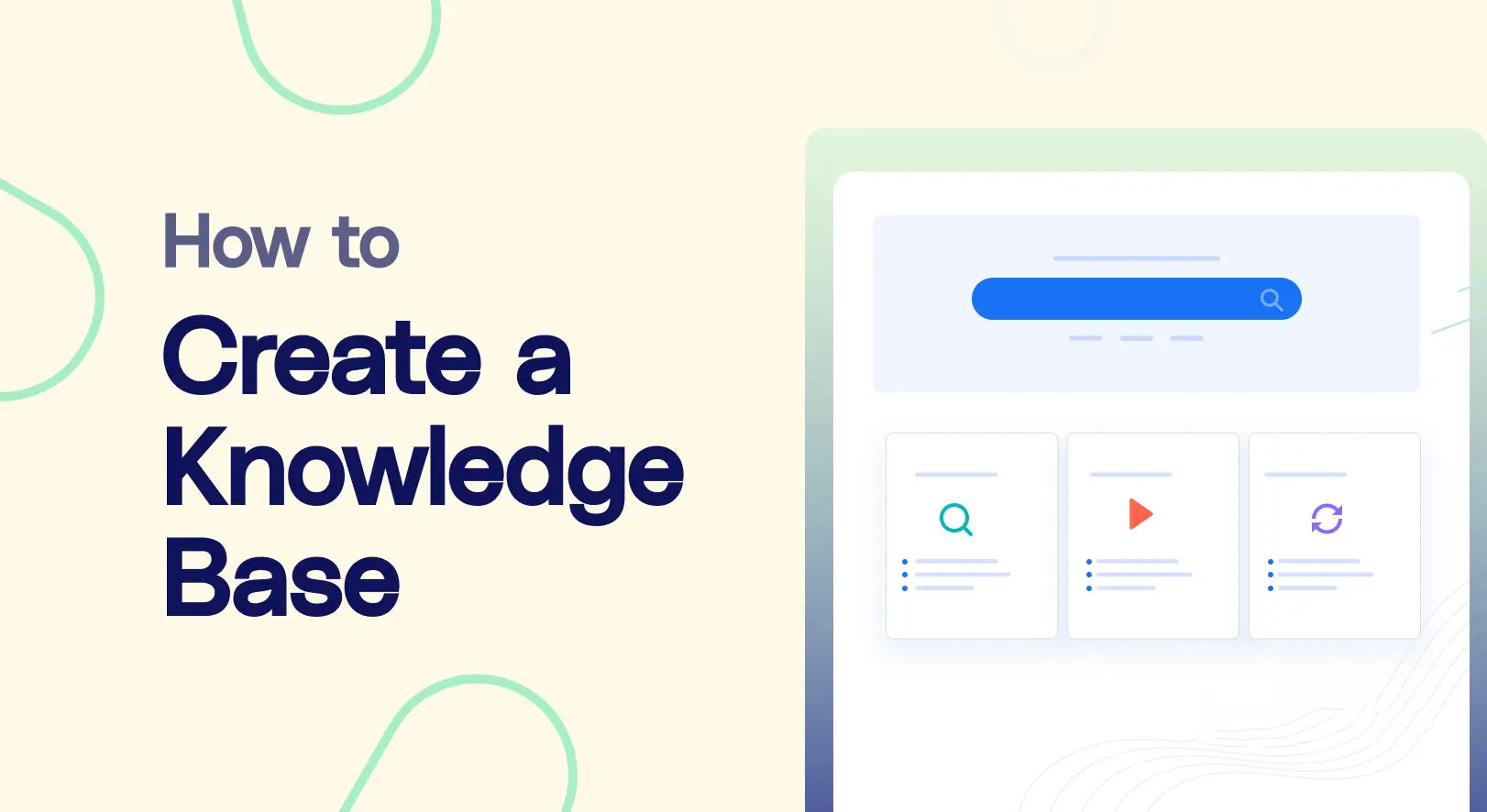
Como se dijo antes, diseñar una base de conocimiento con WordPress es muy fácil hoy. En esta sección, cubriremos una guía paso a paso sobre cómo diseñar una base de conocimiento en WordPress. Por favor, esté con nosotros hasta el final.
Paso 01: Instale el complemento WEDOCS
Sin un complemento de base de conocimiento, es imposible crear y diseñar una base de conocimiento en WordPress. Encontrará varios complementos útiles y amigables para principiantes en línea para hacer esto. WEDOCS es un complemento tan rico en funciones que puede usar a este respecto. Obtenga el complemento haciendo clic en los botones a continuación.
Con la versión gratuita, puede crear y diseñar solo una forma básica de base de conocimiento. Para características y funcionalidades avanzadas, necesita la versión premium. Por lo tanto, es mejor si instala y activa ambas versiones del complemento WEDOCS.
Después de instalar el complemento, verá que el menú WEDOCS se agrega al panel de administración de WordPress.
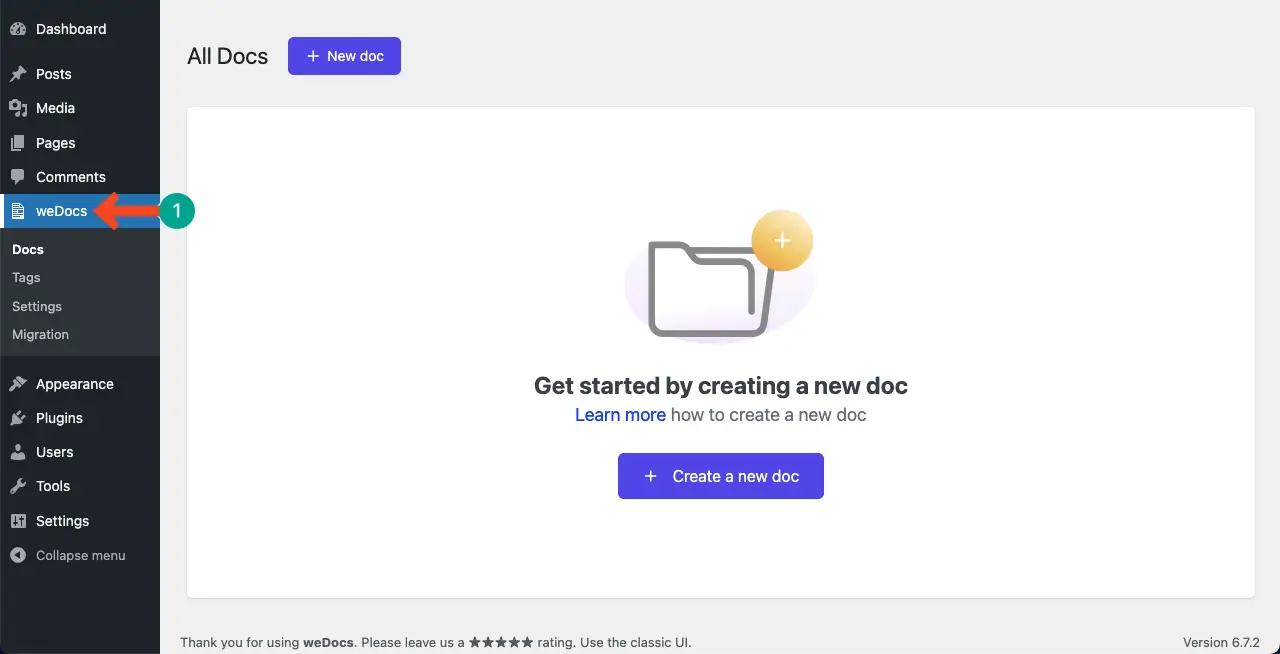
Al mismo tiempo, también se creará una página de base de conocimiento en la sección de páginas. En los siguientes pasos, le mostraremos cómo configurar la configuración de WEDOCS para diseñar la página de base de conocimiento.
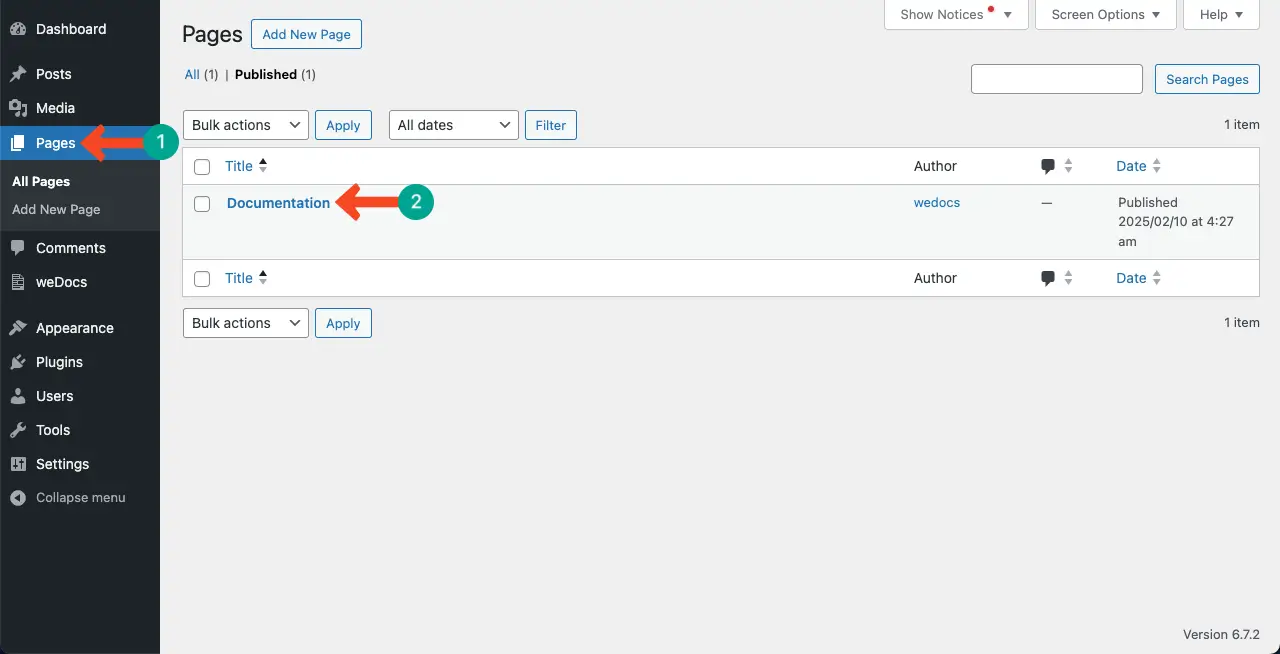
Paso 02: Crear y agregar varias publicaciones de documentación
Antes de personalizar el diseño de la página de la base de conocimiento, agregue varias publicaciones de documentación ficticia. Le ayudará a verificar cómo se ven sus publicaciones de documentación en la página de base de conocimiento.
Entonces, haga clic en el botón DOC + nuevo .
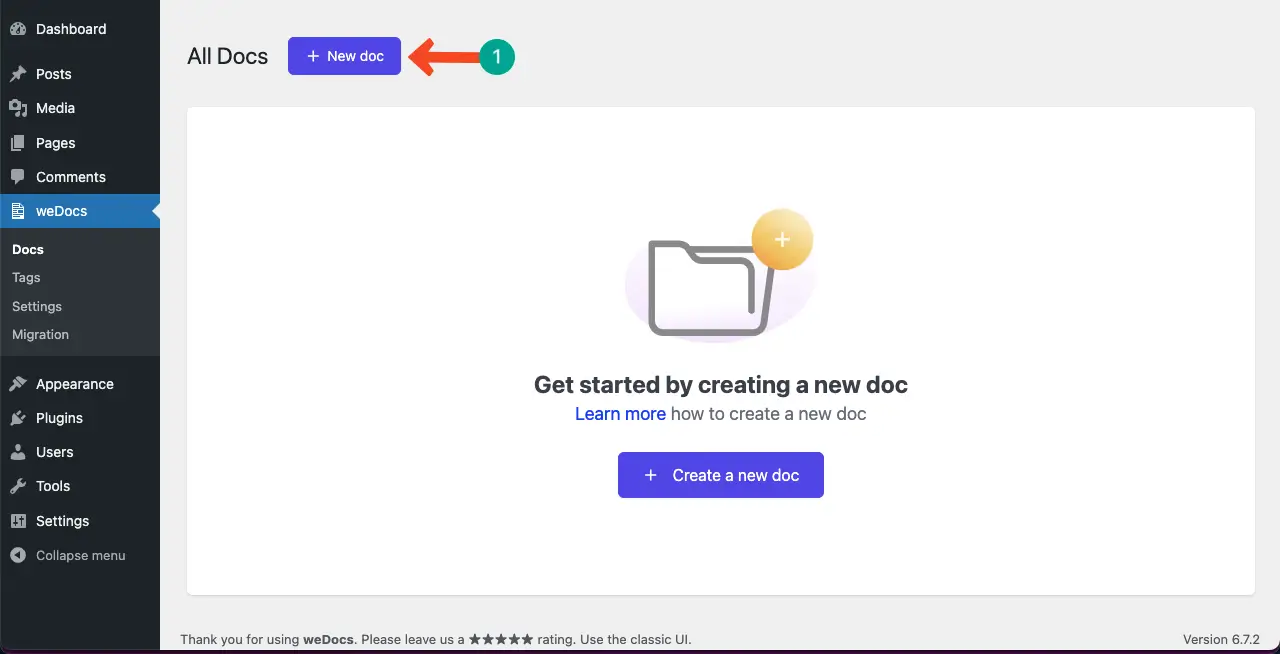
Se abrirá una ventana emergente. Escriba un nombre en el cuadro y haga clic en el botón Publicar .
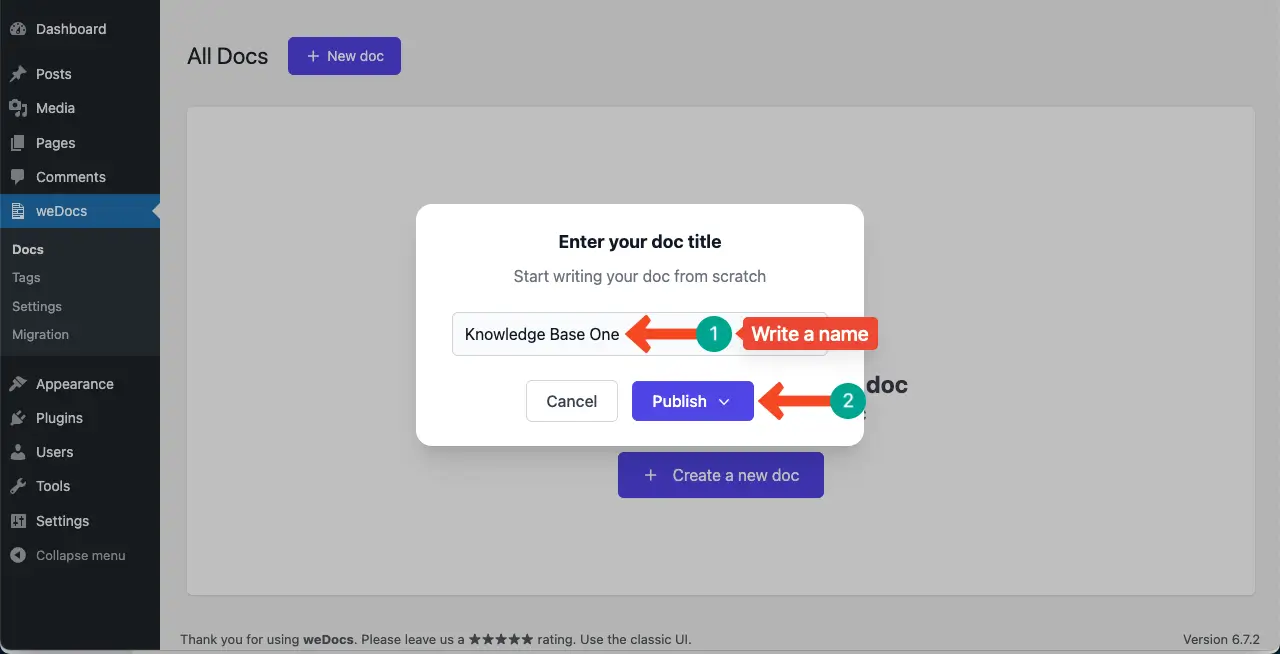
Verá que se agrega una tarjeta de base de conocimiento. Ahora, al hacer clic en el botón + Agregar , puede crear y agregar nuevos artículos y secciones a la tarjeta.
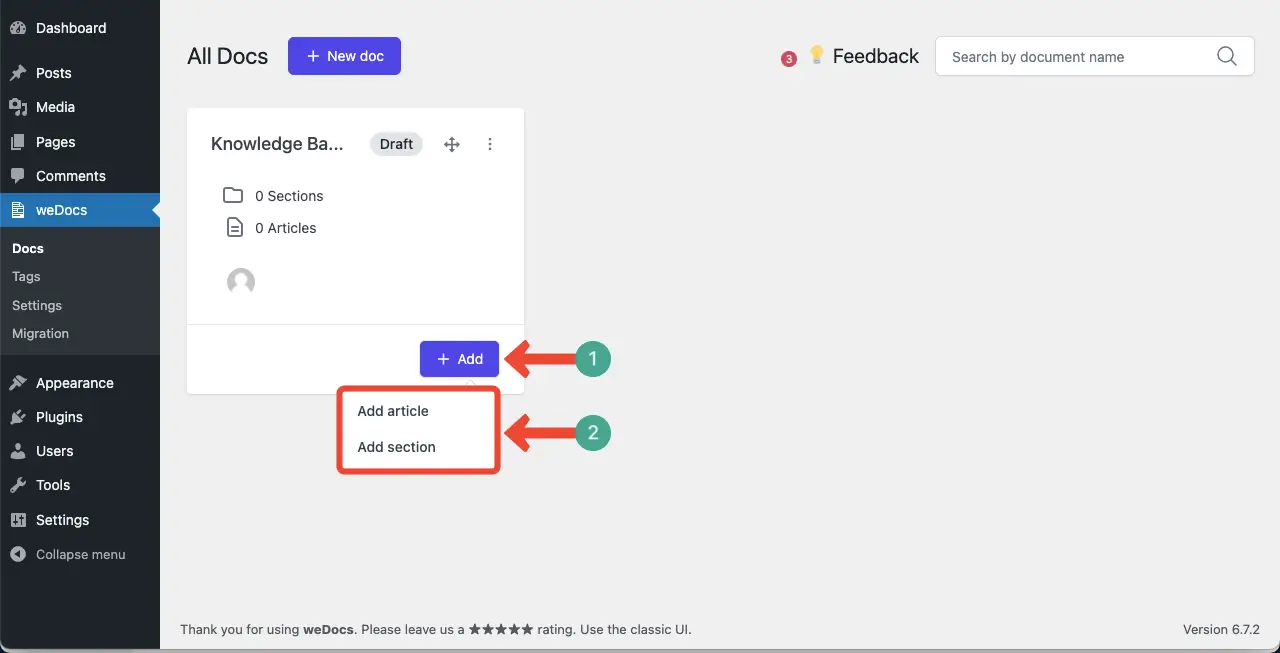
Verá el número de secciones y artículos creados en la tarjeta de base de conocimiento.

De la misma manera, agregue tantas bases de conocimiento como desee usando el complemento. Puedes ver que hemos creado dos bases de conocimiento ficticio.
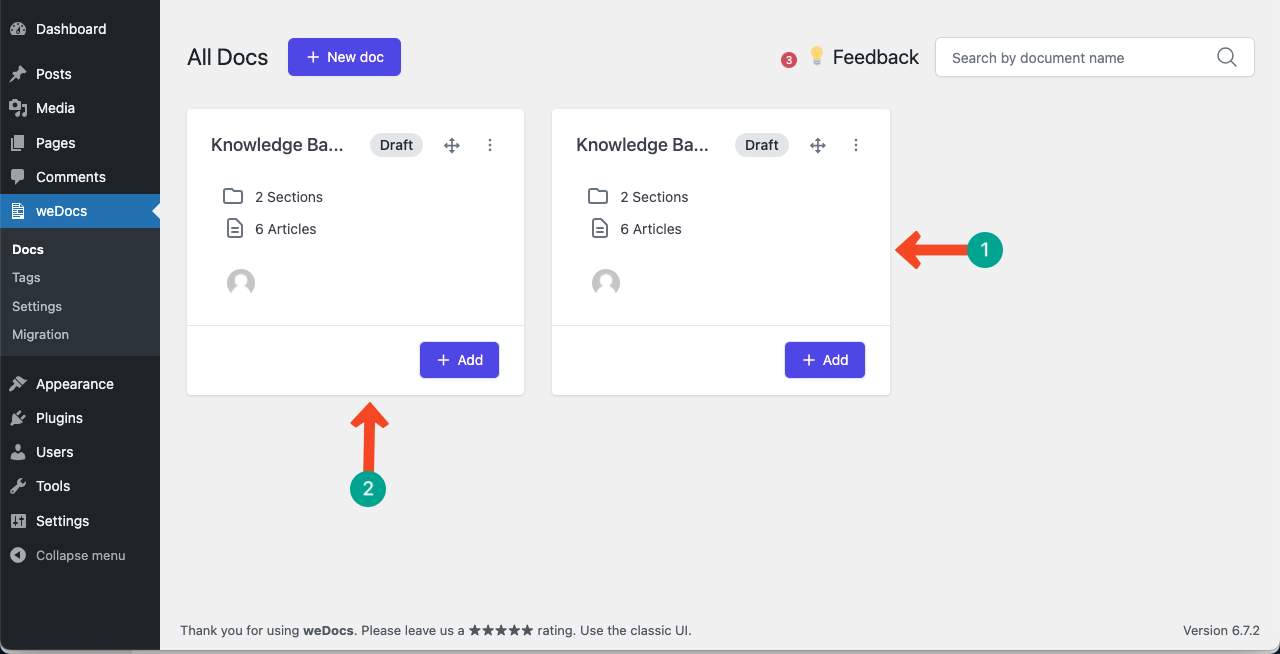
# Vista previa del diseño predeterminado
Ahora, ven a la frontend de la página. Verá un diseño predeterminado de la página de documentación. En los siguientes pasos, le mostraremos cómo diseñar esta página de conocimiento utilizando las opciones disponibles del complemento WEDOCS.
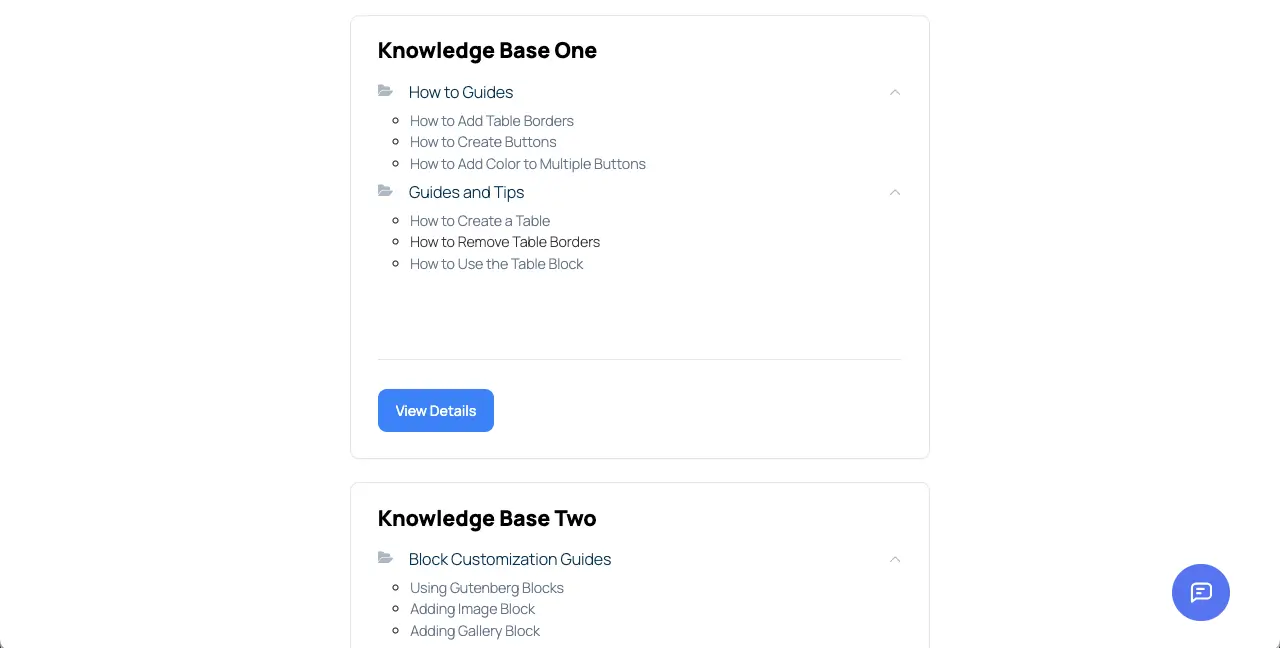
Paso 03: seleccione un diseño para la página de base de conocimiento
Ven a tu tablero de WordPress. Navegue a WEDOCS> Configuración> Diseño y estilos .
Seleccione un diseño para la página de documentación. Hay dos diseños: diseños individuales y de dos columnas. Es mejor usar el diseño de dos columnas .
Luego, elija un diseño para la plantilla DOC de las tres opciones. Para este tutorial, vamos con el predeterminado, ya que también se ve bien.
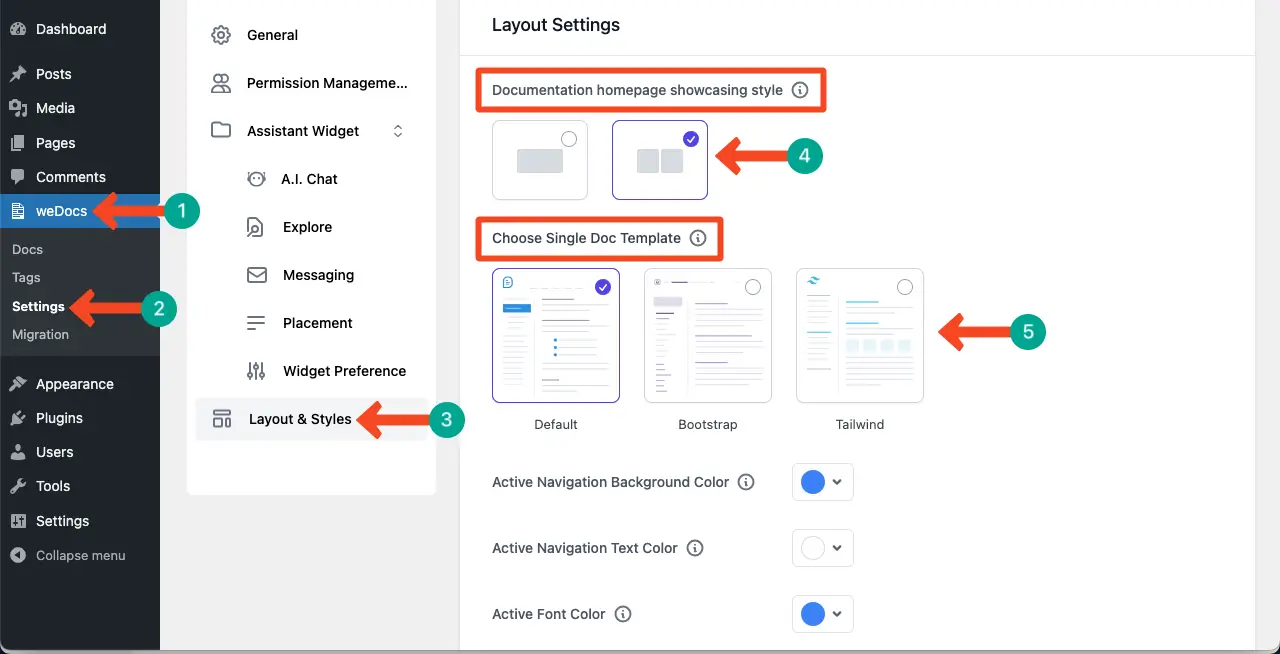
Desplácese hacia abajo por la página un poco. Obtendrá varias opciones más. Personalice el color de fondo de la navegación, el color del texto y el color de la fuente haciendo clic en el icono desplegable.
Puede habilitar varias opciones más, como una tabla de contenido, icono de navegación y artículos de la página de documentación de colapso, alternando las optios .

Finalmente, haga clic en el botón Guardar Configuración . Haga los cambios necesarios como desee de esta manera.
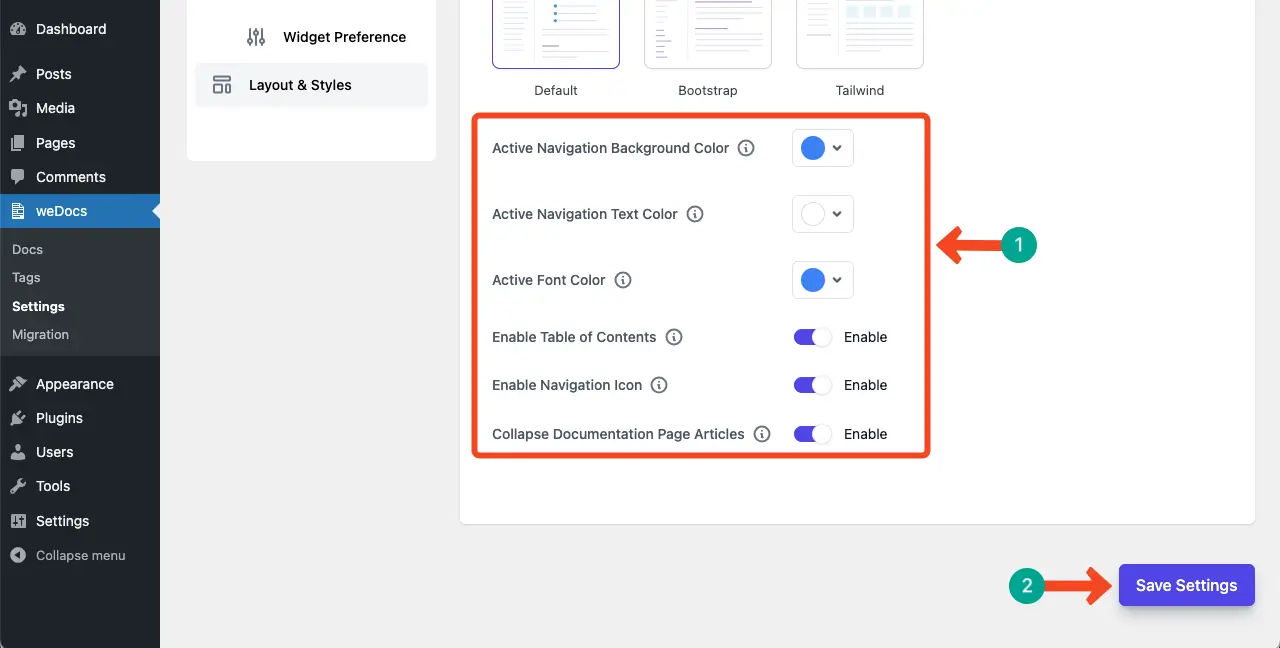
# Vista previa del diseño de la plantilla de página y DOC
Una vez que la configuración de la configuración del diseño esté realizada, vaya a la página de vista previa. Seguramente verá un diseño diferente a la página predeterminada. Luego, haga clic en cualquier artículo para verificar el diseño de la plantilla de documento.
Estamos satisfechos con el diseño de nuestro fin. Si no está satisfecho, vaya al backend y vuelva a hacer las personalizaciones.
Paso 04: Habilite el widget de asistente
El complemento WEDOCS le permite agregar un widget de asistente a la página. Puede ayudarlo a encontrar rápidamente el artículo exacto una vez que escriba sus palabras clave en el cuadro de búsqueda en el widget.
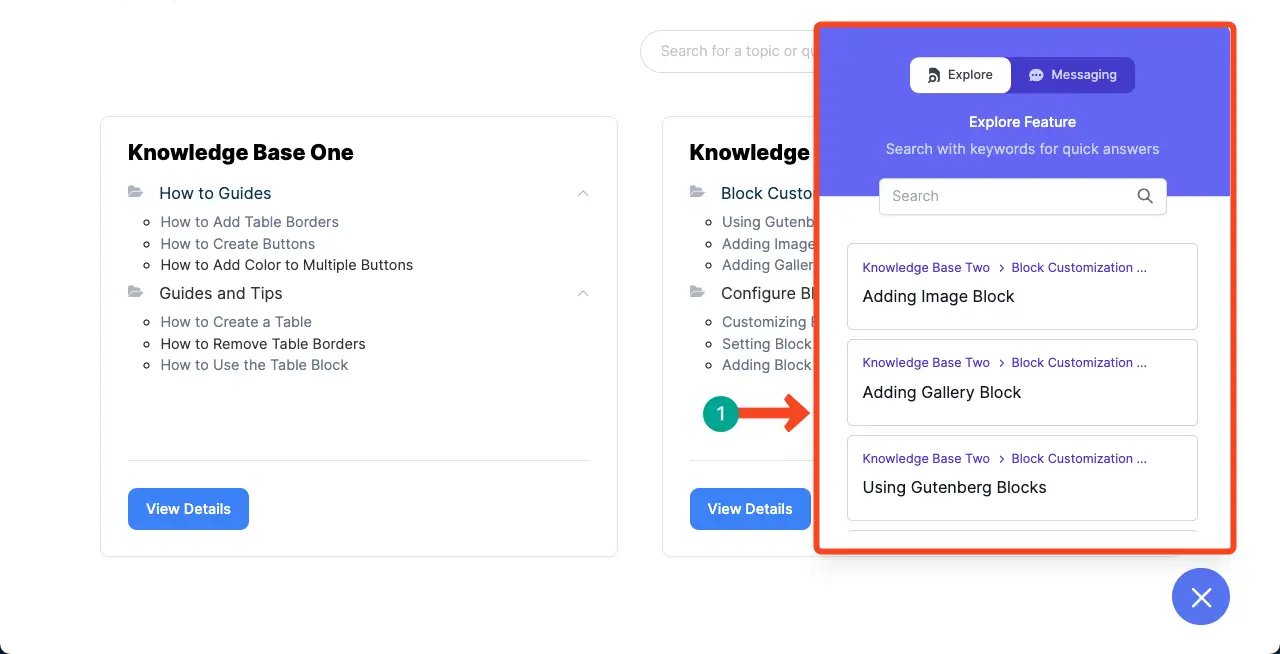
Vaya al backend y navegue a la preferencia de widgets . Luego, alterne la opción Habilitar . Luego, comience a personalizar el widget editando cada parte de la señal.
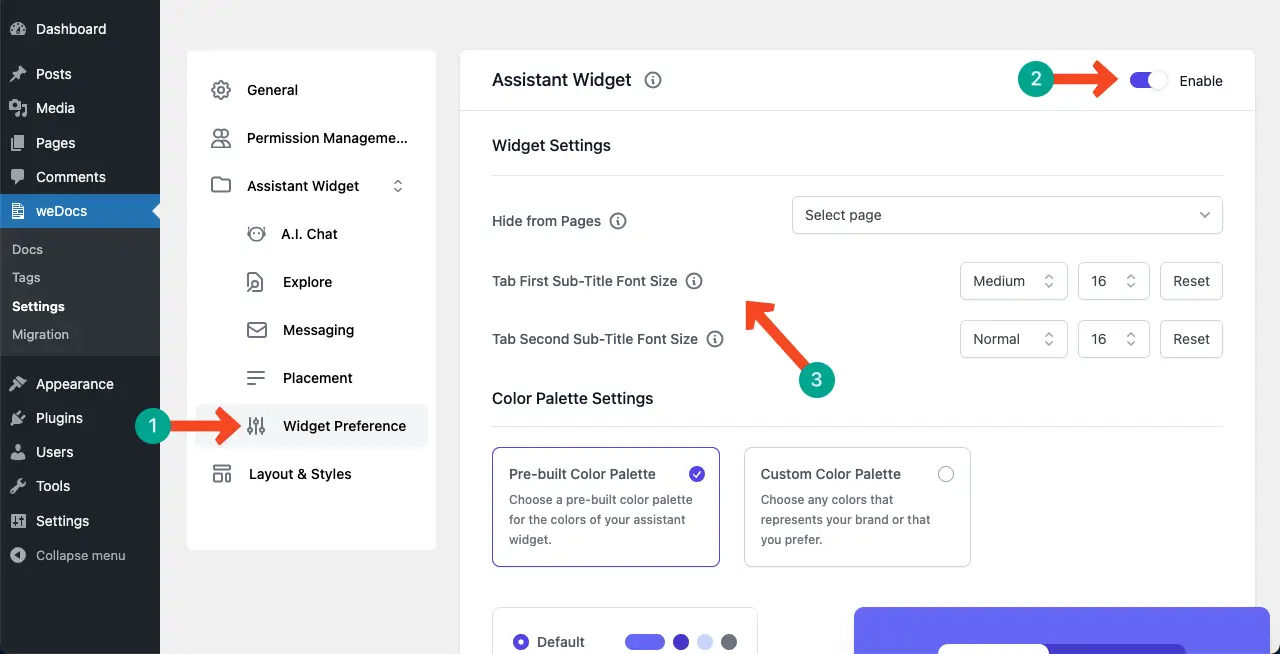
Desplácese hacia abajo, ven al final de la página. Presione el botón Guardar configuración .
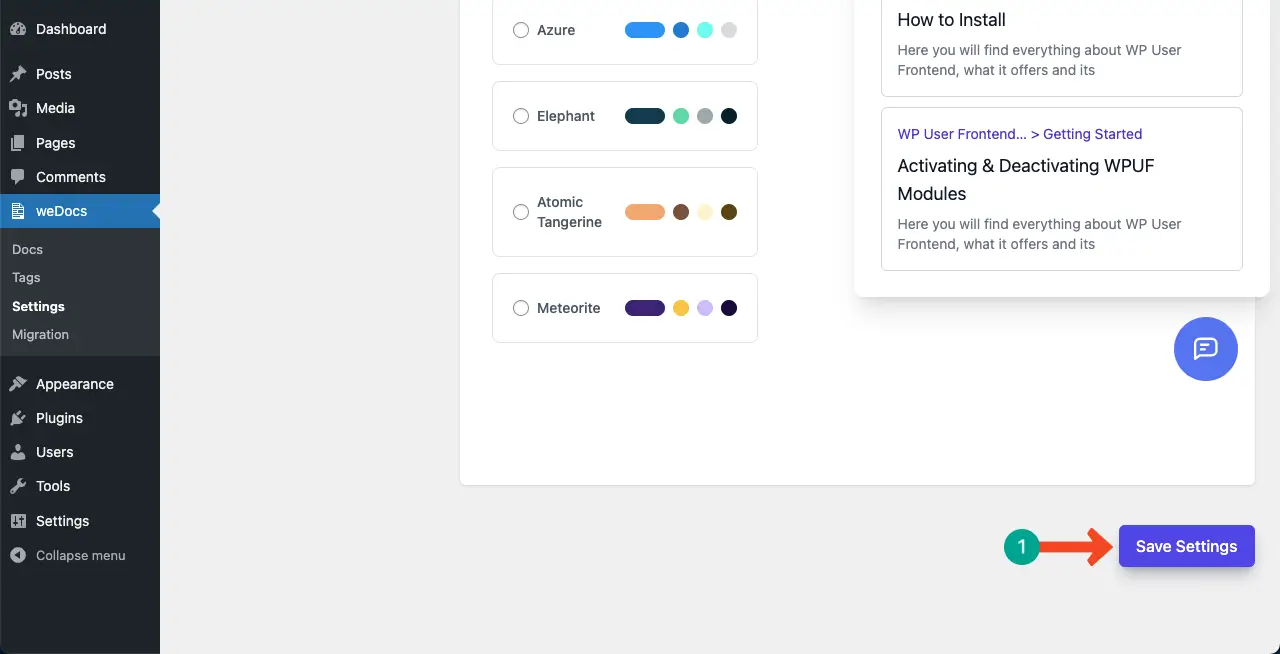
Paso 05: Personalizar el diseño de mensajería
El complemento WEDOCS también le permite habilitar la opción de mensajería. Permite a los usuarios enviar sus consultas con sus direcciones de correo electrónico para que el equipo de soporte pueda comunicarse con ellos más tarde con soluciones viables.

Para habilitarlo, navegue a la opción de mensajería en la sección Widget de asistente . Luego, alterne la opción Habilitar en la esquina superior derecha.
Después de eso, venga a la pestaña Mensajería y complete los campos con la información necesaria.
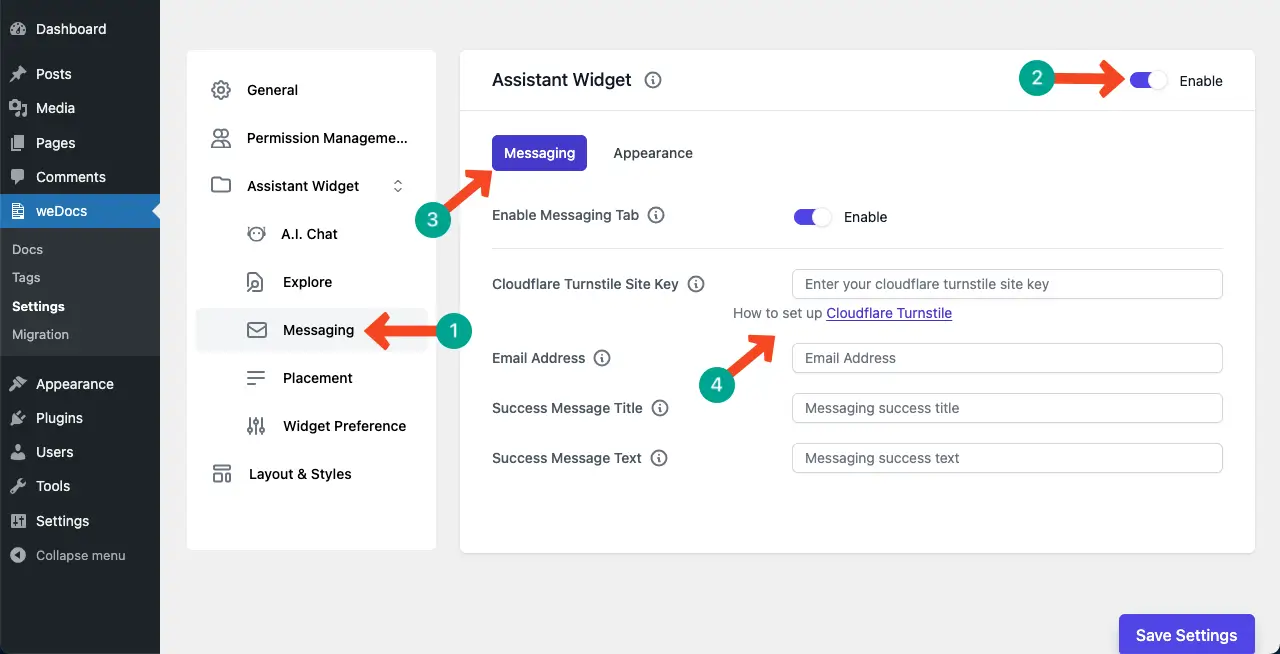
Ven a la pestaña Apariencia . Puede agregar un icono y escribir los nombres de los campos. Finalmente, presione el botón Guardar configuración .
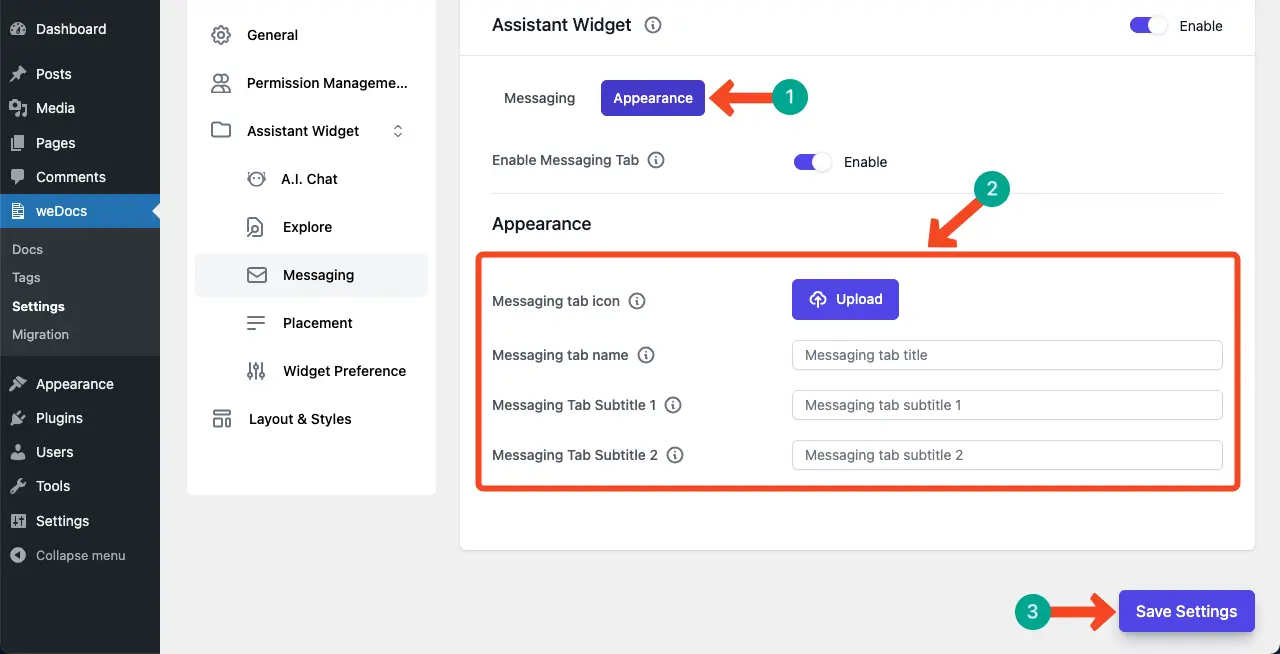
Paso 06: Habilite y configure el chatbot Ai
El AI ChatBot es un programa de software que utiliza inteligencia artificial para crear conversaciones de usuarios similares a los humanos. Puede proporcionar instantáneamente soluciones a las consultas de los usuarios basadas en la información almacenada en la base de conocimiento. Por lo tanto, puede ahorrar tiempo a los usuarios, ya que no tienen que pasar mucho tiempo explorando la base de conocimiento para encontrar el artículo exacto.
Wedocs también tiene un chatbot Ai. Vaya a la opción de chat AI , altere la opción de habilitar y venga a la pestaña de chat de AI .
Como es una característica premium, debe comprar un paquete. Haga clic en el botón Comprar suscripción .
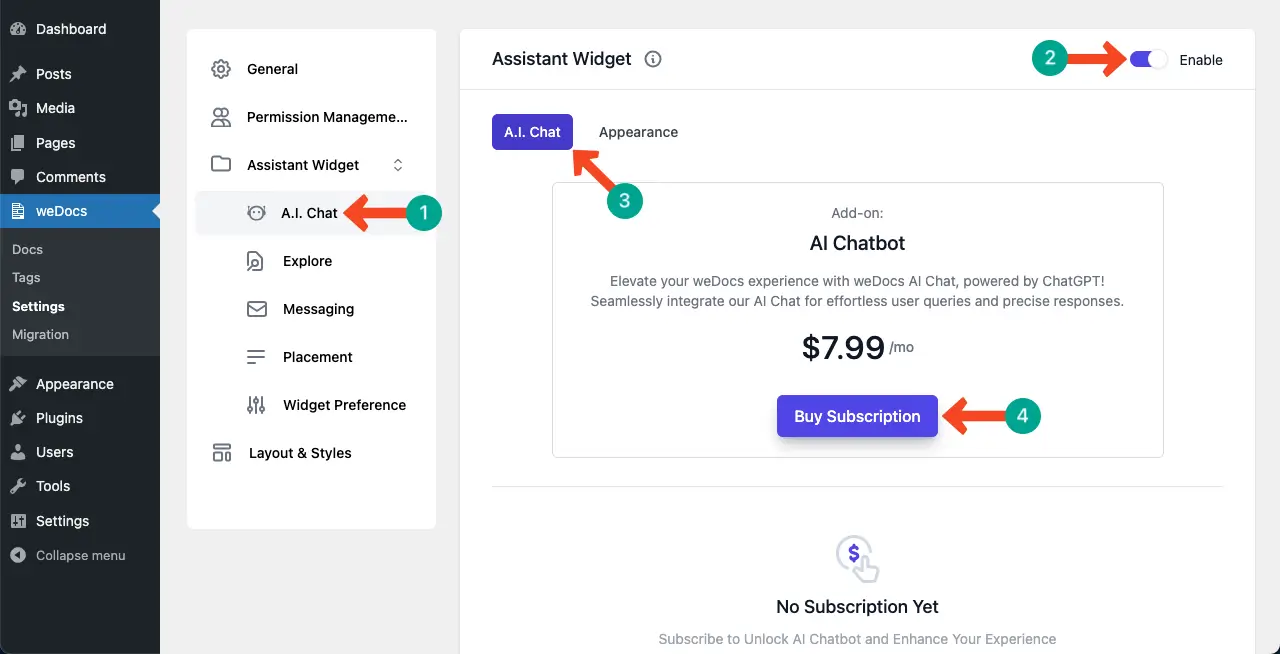
Serás redirigido a la página de pago. Complete la información necesaria a los campos respectivos y suscríbase a un paquete.
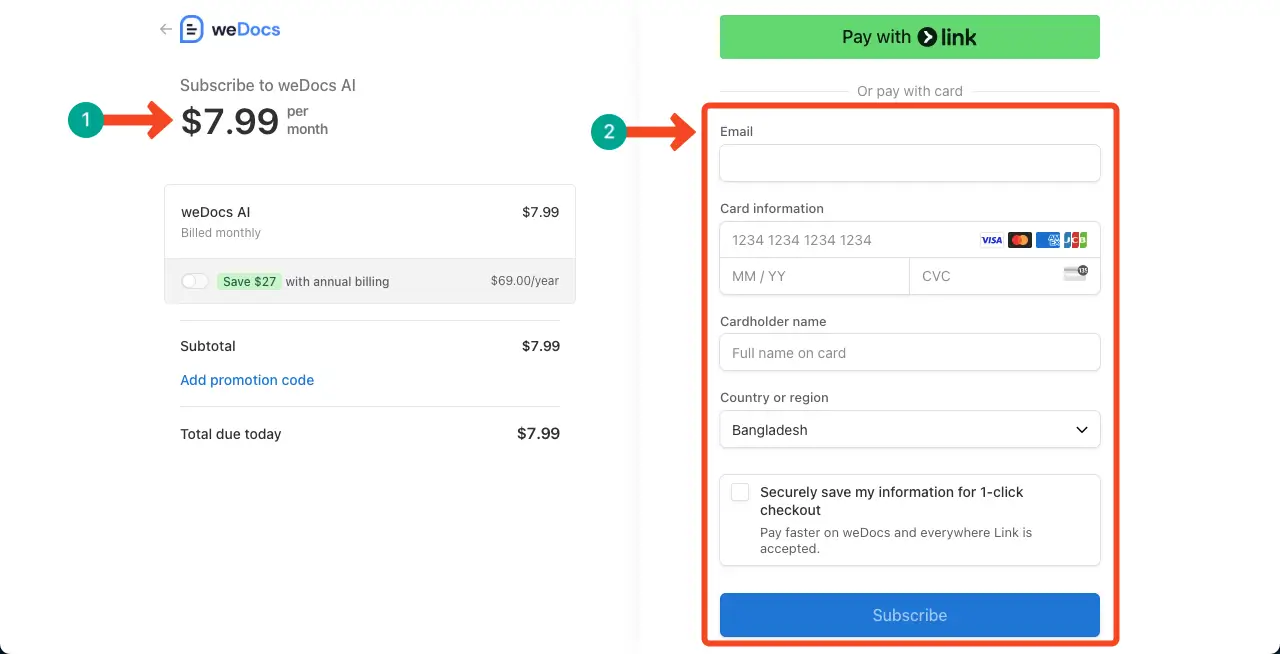
Después de que se realice la suscripción, venga a la sección AI Chatbot en el backend nuevamente y vaya a la pestaña Apariencia .
Puede establecer un icono de pestaña Chabot y escribir nombres para los campos. Espero que puedas hacerlos solo. Finalmente, presione el botón Guardar configuración .
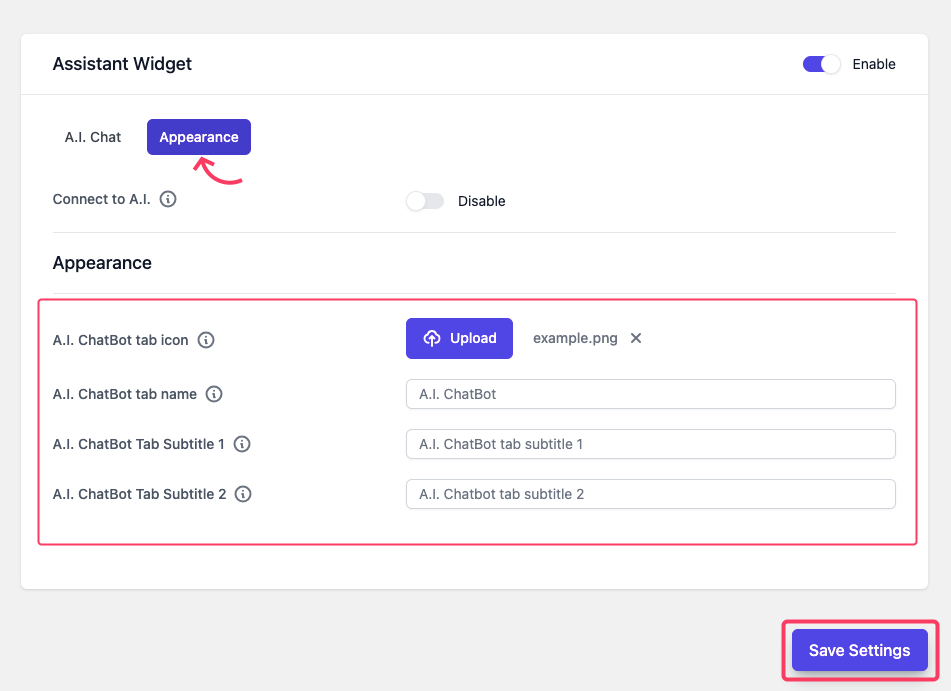
Ahora, ven a la frontend y verifique si el chatbot Ai funciona o no. Simplemente escriba una consulta. Verá que el chatbot le responde instantáneamente con una solución viable.
Por lo tanto, puede crear y diseñar una base de conocimiento en WordPress utilizando el complemento WEDOCS. Ahora es tu turno de diseñar tu base de conocimiento deseada en WordPress.
Si enfrenta alguna dificultad en cualquier etapa, puede comunicarse instantáneamente con nuestro equipo de apoyo para obtener ayuda y orientación.
Las mejores prácticas en el diseño de una base de conocimiento
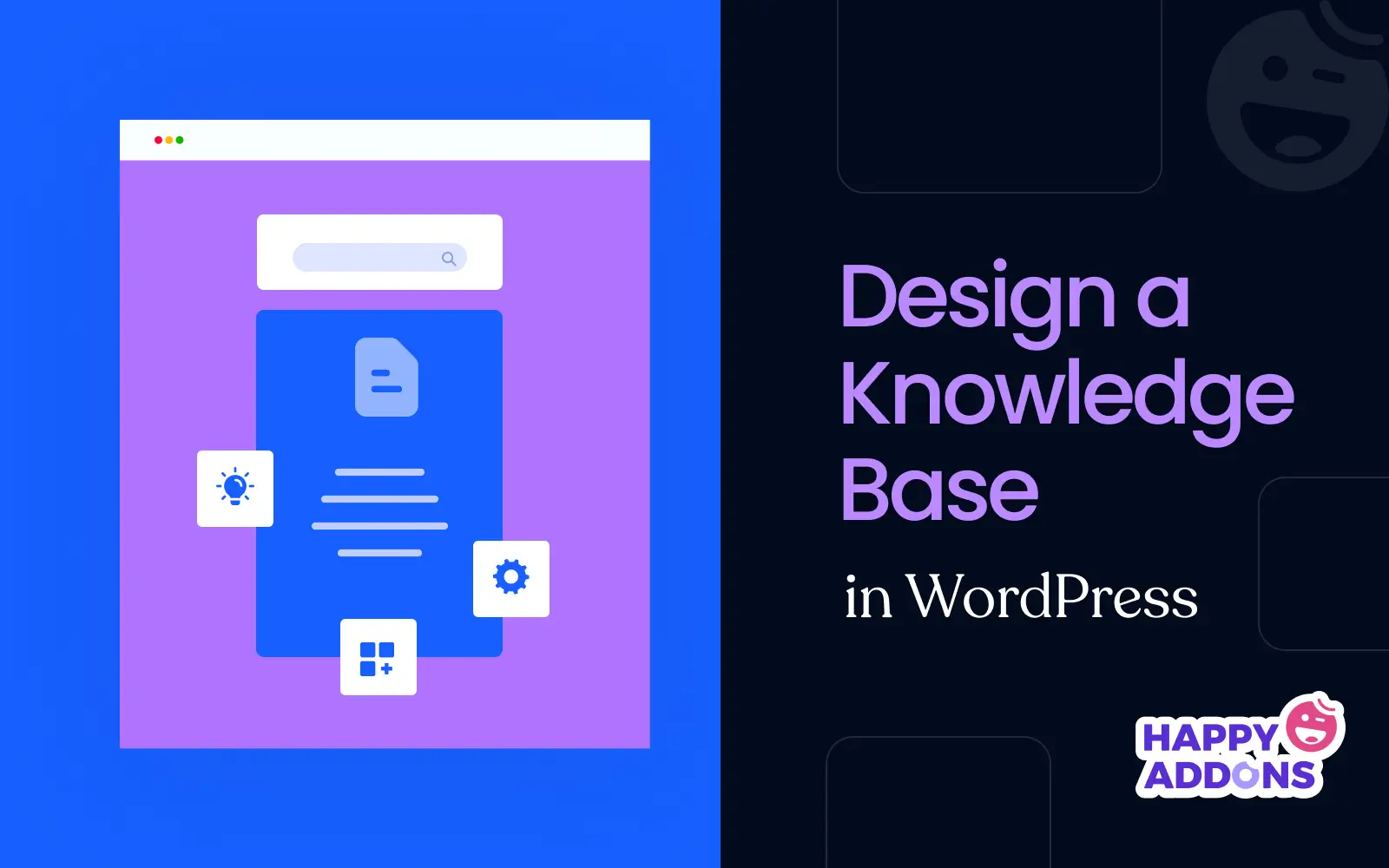
Antes de finalizar la publicación, ahorremos amablemente algunos minutos más para explorar algunos puntos sobre las mejores prácticas que debe considerar al diseñar su página base de conocimiento. Míralos a continuación.
- Estructura y organización
Una base de conocimiento bien estructurada y organizada permite a los usuarios localizar la información deseada rápidamente. Use categorías fáciles de ser comprensibles y organice el contenido jerárquicamente. Además, agregar una poderosa barra de búsqueda podría llevar a la exploración de contenido un paso adelante.
- Contenido claro y conciso
El contenido debe mantener la claridad mientras permanece directamente. Use un lenguaje simple y evite términos técnicos innecesarios que puedan traducirse con palabras y frases fáciles. Al tratar con artículos largos, agregue un resumen o conclusiones clave al principio.
- Legabilidad y accesibilidad
La legibilidad es un factor crucial para cualquier base de conocimiento exitosa. Desglose los artículos largos en secciones y subsecciones. Agregue encabezados y subtítulos, respectivamente, para las secciones. No use demasiadas oraciones complejas. Manténgalos cortos tanto como sea posible.
- Integración multimedia
Las capturas de pantalla, GIF y videos como elementos multimedia pueden mejorar en gran medida la legibilidad de los artículos de la base de conocimiento. Por lo tanto, use imágenes e infografías relevantes e interactivas para impulsar más compromiso.
- Retroalimentación y mejora continua
Puede mantener sus artículos de base de conocimiento efectivos actualizándolos regularmente con la información más reciente. Por lo tanto, asegúrese de que haya una manera para que las personas envíen sus comentarios, que puede analizar para comprender cómo deben optimizarse las publicaciones de la base de conocimiento.
Conclusión
Crear una base de conocimiento ya no es una tarea difícil, ya que hay muchas soluciones disponibles en el mercado. Incluso sus precios no son tan altos. Como resultado, no importa si es propietario de una pequeña empresa, puede pagar fácilmente dicha solución y crear una base de conocimiento integral para su negocio.
Si está buscando una solución gratuita , puede probar el complemento WEDOCS . Porque tiene una versión gratuita y premium. Si recién está comenzando un negocio, la versión gratuita puede proporcionar un gran soporte. Una vez que crezca y escalar, puede actualizar a la versión premium si es necesario.
